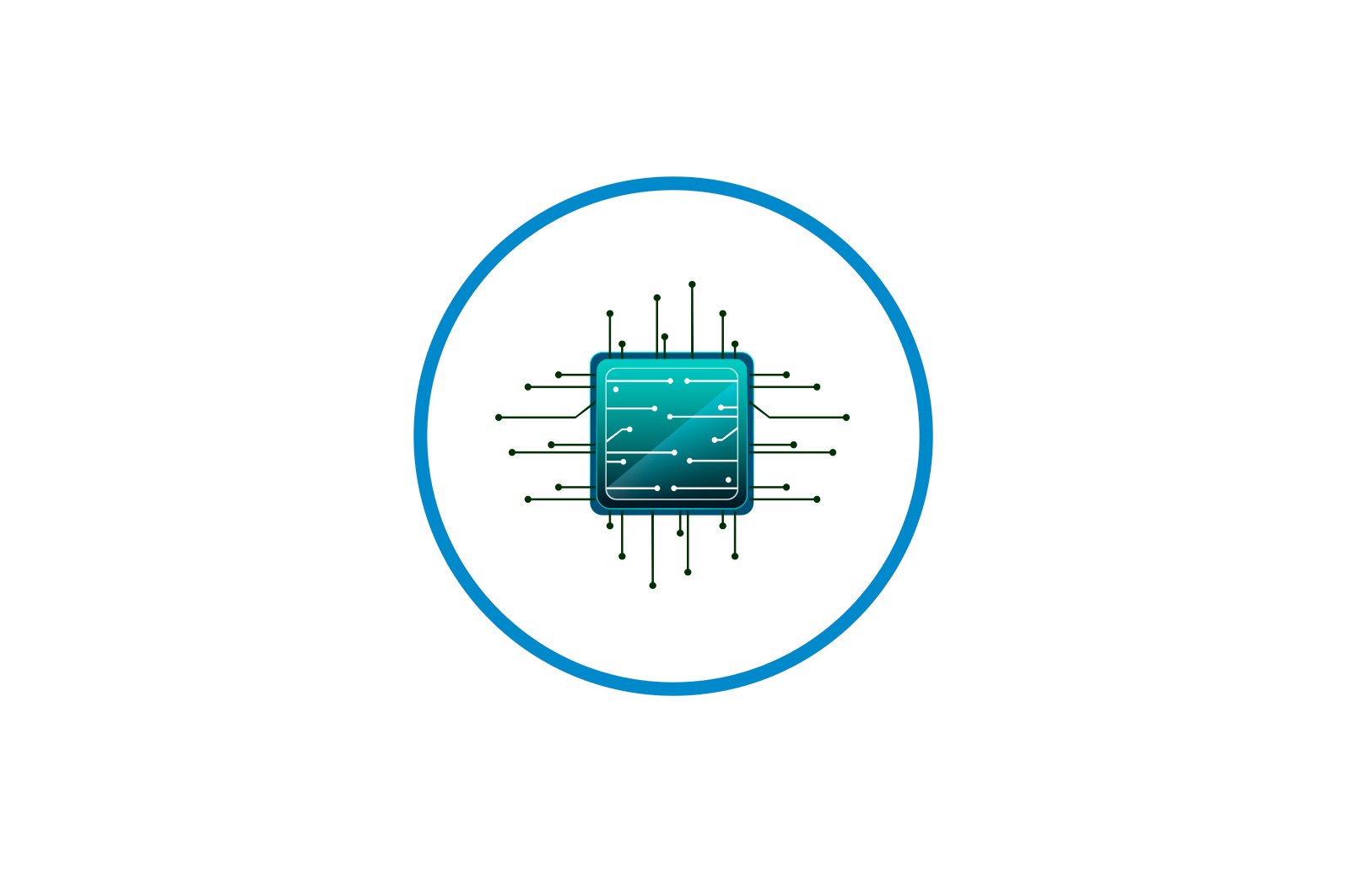
TP-LINK TL-WR840N routerini sozlash haqida malumot
Routerni sotib olgandan so’ng darhol kompyuterga ulangan va Internetga to’g’ri ulanishni ta’minlash uchun sozlangan bo’lishi kerak. Bu TP-LINK TL-WR840N qurilmasiga ham tegishli, shuning uchun biz uni avtomatik va qo’lda rejimlarda sozlash bo’yicha vizual qo’llanmani namoyish qilmoqchimiz.
Dastlabki ishlar
Endi men TP-LINK TL-WR840N routerining to’g’ridan-to’g’ri konfiguratsiyasiga o’tishdan oldin oddiy foydalanuvchi o’tishi kerak bo’lgan barcha tayyorgarlik bosqichlari haqida qisqacha gapirishni istardim. Albatta, asosiy vazifa — kvartirada yoki uyda qurilmaning joylashishini tanlash. Siz har qanday joyda yaxshi Wi-Fi signalini taqdim etishingiz va tarmoq kabellari maqsadli qurilmalarga etib borishiga ishonch hosil qilishingiz kerak. Shundan so’ng, uskunani o’rnating, tarmoqqa ulaning va qolgan kabellarni qayta ulang. Bizning veb -saytimizda alohida ko’rsatma mavjud, u erda siz ushbu jarayonning batafsil tavsifini topasiz.
Ko’proq o’qing: Wi-Fi Windows 7 noutbukida ishlamaydi
Shuni unutmangki, yo’riqnoma konfiguratsiya LAN kabeli yoki sukut bo’yicha yaratilgan simsiz ulanish nuqtasi yordamida amalga oshiriladigan kompyuterga ulangan bo’lishi kerak. Faqat to’g’ri ulanishdan so’ng, materialni keyingi o’qishga o’ting.
Veb -interfeysni ochishdan oldin bo’limni ochish orqali operatsion tizim konfiguratsiyasini tekshirishingizni tavsiya qilamiz «Tarmoq adapteri parametrlari» . U erda sizni DNS va IP -manzillarni olish usuli qiziqtiradi. Ushbu parametrlarning har biri uchun qiymatlar bo’lishi kerak el holati Avtomatik ravishda oling . Agar yo’q bo’lsa, markerlarning o’rnini o’zgartiring va o’zgarishlarni qo’llang.
Ko’proq o’qing: Vaqti-vaqti bilan TP-Link yo’riqnoma
Veb -interfeysga kiring
Keyingi qadam — yo’riqnoma Internet -markaziga kirish. Bugungi material doirasida tasvirlangan barcha qo’shimcha harakatlar aynan shu konfiguratsiya menyusi orqali amalga oshiriladi, shuning uchun avtorizatsiya majburiy qadamdir. Bizning veb -saytimizda ushbu mavzu bo’yicha alohida ko’rsatma mavjud, shuning uchun agar siz qanday qilib to’g’ri kirishni bilmasangiz, uni o’qib, ko’rsatilgan amallarni bajarishingizni tavsiya qilamiz.
Ko’proq o’qing: Routerlarni DD-WRT dasturiy ta’minoti bilan takrorlash rejimida sozlash
Tez sozlash
Deb nomlangan veb -interfeys bo’limi «Tez sozlash» — bu TP-LINK TL-WR840N konfiguratsiyasini yarim avtomatik rejimda o’rnatish uchun mo’ljallangan va foydalanuvchi faqat eng asosiy parametrlarni tanlashi kerak. Bu ko’pchilik uchun yaxshi bo’ladi, shuning uchun har bir qadamni ko’rib chiqaylik.
- Internet -markazda muvaffaqiyatli avtorizatsiya qilinganidan so’ng, bo’limni oching «Tez sozlash» chapdagi menyu yordamida.
- U erda asosiy tavsifni o’qing va ustiga bosing «Keyingi» .
- tanlang «Simsiz yo’riqnoma» mos keladigan elementni marker bilan belgilash, ish rejimi sifatida.
- Endi Internet -provayderingiz taqdim etgan hujjatga muvofiq jadvalni to’ldiring. Bu erda siz mamlakat, shahar, provayder va WAN ulanish turini ko’rsatishingiz kerak.
- Endi ko’p hollarda ulanish opsiyasi taqdim etiladi «Dinamik IP -manzil» , shuning uchun bu oynada qo’shimcha manipulyatsiyalar talab qilinmaydi. Buning uchun faqat jadvalni to’ldirish va tugmani bosish kifoya «Keyingi» .
- Keyingi oynada Konfiguratsiya ustasi MAC manzilini klonlashni taklif qiladi. TP-Link ishlab chiquvchilari bularning barchasi haqida xuddi shu menyuda batafsil yozishgan va shu sababli biz o’zimizni takrorlamaymiz. Oddiy foydalanuvchining MAC manzilini klonlashi ehtimoldan yiroq emas, shuning uchun bu qiymat standart bo’lib qoladi va keyingi oynaga o’tadi.
- Mobil qurilmalar va noutbuklar Wi-Fi orqali Internetga ulanishi uchun simsiz sozlash bosqichi boshlanadi. Mavjud ulanishlar ro’yxatida ko’rsatiladigan har qanday tarmoq nomini (SSID) tanlang. Keyin tavsiya etilgan xavfsizlikni o’rnating va kamida sakkiz belgidan iborat kuchli parol yarating. Agar xohlasangiz, himoya butunlay o’chirib qo’yilishi mumkin, lekin keyin hamma simsiz tarmoqqa kira oladi.
- Nihoyat, qolgan barcha variantlarning to’g’riligiga ishonch hosil qilish qoladi. Agar kerak bo’lsa, siz har doim oldingi qadamlarga qaytib, har qanday qiymatni o’zgartirishingiz mumkin. Hamma narsadan qoniqsangiz, ustiga bosing «Saqlash» barcha o’zgarishlarni qo’llang va Internetda ko’rishni boshlang.
Ko’rib turganingizdek, tez sozlash rejimi shunchaki yangi foydalanuvchi uni ishlatishini anglatadi, shuning uchun keraksiz variantlar yo’q va butun jarayon tom ma’noda bir necha daqiqa davom etadi. Agar siz bu erda tahrir qilinadigan POIlarni ko’rmagan bo’lsangiz yoki bu rejim sizga mos kelmasa, quyidagi ko’rsatmalarni bajaring.
TP-LINK TL-WR840N uchun qo’llanma
Endi biz ko’rib chiqilayotgan yo’riqnoma konfiguratsiyasining to’liq qo’lda bajarilishiga e’tibor berishni taklif qilamiz. Hatto tajribasiz foydalanuvchilar uchun ham asosiy qadamlar ko’p vaqt talab qilmaydi, lekin ba’zi bir tegishli elementlarni, masalan, xavfsizlik yoki qo’shimcha variantlar yordamida tahrir qilish biroz ko’proq vaqtni oladi. Biroq, keling, bularning barchasini tarkibni bosqichma -bosqich tuzish orqali hal qilaylik.
1 -qadam: WAN parametrlarini sozlash
Har qanday yo’riqnoma sozlanganda, birinchi navbatda, tarmoq parametrlari qurilma provayder tarmog’ini qabul qilishi uchun o’rnatiladi. Bugun biz ko’prik yoki kuchaytirgich rejimini o’tkazib yubormasdan, qurilmaning normal ish rejimiga e’tibor qaratamiz, lekin bu holatlarning har birida WAN parametrlari bir xil tanlanadi.
- Boshlash uchun, ni oching «Ish tartibi» bo’limi va elementni belgilang «Simsiz yo’riqnoma» xatcho’p bilan, keyin o’zgarishlarni saqlang.
- Keyin kengaytiring «Tarmoq» va birinchi toifani tanlang «WAN» . Bu erda siz ochiladigan ro’yxatni kengaytirish orqali ulanish turini belgilashingiz kerak. Statik IP -manzil uchun manzilning o’zi, pastki tarmoq niqobi, shlyuz va chiqarilgan DNS -serverlar sozlangan.
- Agar biz dinamik IP -manzil haqida gapiradigan bo’lsak, bu erda barcha parametrlar avtomatik tarzda olinadi.
- Kamdan kam hollarda, provayderlar PPPoE bilan ta’minlaydilar. Bunday ulanish uchun konfiguratsiya jadvali eng kattadir, chunki u avtorizatsiya ma’lumotlarini, ulanish rejimini va autentifikatsiya turini ko’rsatishni talab qiladi.
Keling, statik IP yoki PPPoE manzili uchun barcha ma’lumotlar provayderning o’zi tomonidan taqdim etilishini va o’ziga xosligini aniqlaymiz. Siz ularni shartnomani ko’rib chiqish yoki texnik yordamga murojaat qilish orqali topishingiz kerak. Shundan so’ng, jadval allaqachon to’ldirilmoqda. Tasodifan xato qilmaslik uchun har bir elementni diqqat bilan tekshiring, aks holda Internetga kirish bo’lmaydi.
2 -qadam: LAN konfiguratsiyasi
Agar siz kompyuterni yoki noutbukni routerga LAN kabeli orqali ulashni rejalashtirmoqchi bo’lsangiz va siz IPTV -dan foydalanish variantini ko’rib chiqmoqchi bo’lsangiz, mahalliy tarmoqning standart parametrlarini aniq sozlashingiz kerak, shunda bir nechta ulanishlarni o’rnatishda nizolar kelib chiqmaydi. bir marta. Birinchidan, toifani ko’rib chiqing «LAN» . Bu erda qurilmaning joriy IP -manzilini va pastki tarmoq niqobini o’rnating. Ko’pgina hollarda, bu parametr asl holatida qoladi, lekin agar siz bo’sh joylarni topsangiz, IP -ni o’rnating 192.168.0.1va pastki tarmoq niqobi 255.255.255.0. DHCP yoqilgan bo’lsa (biroz keyinroq muhokama qilinadi), yo’riqchiga ulangan boshqa kompyuterlar avtomatik ravishda yagona manzillarni oladi 192.168.0.2 a 192.168.0.64… Oxirgi manzil uchun cheklovni foydalanuvchi o’zi tanlaydi.
Keyin boring «IPTV» . Bu texnologiya Internet orqali televizor ko’rish uchun javobgardir. Siz faqat avtomatik rejimni o’rnatishingiz va hamma narsani saqlashingiz kerak. Ammo, agar sizning Internet -provayderingiz aniq sozlamalarni taqdim qilsa, shartnomani tekshiring yoki qo’llab -quvvatlash guruhidan IGMP Proxy va IGMP Snooping -ni yoqishingiz kerakligini tushunishini so’rang.
Sahnani avtomatik ulanish sozlamalari bilan tahlil qilganda, biz allaqachon MAC manzilini klonlash haqida gaplashgan edik. Bo’limda «Tarmoq», tegishli toifaga o’tish orqali siz ham xuddi shunday qilishingiz mumkin. Bundan tashqari, bu erda, agar sizning klonlash muvaffaqiyatsiz bo’lsa, zavod MAC manzilini tiklashga imkon beradigan variant mavjud.
3 -qadam: simsiz rejimni sozlash
Wi-Fi orqali ulanishni ta’minlash uchun simsiz rejimni sozlash bilan bog’liq bo’lgan yana bir muhim bosqichga o’tamiz. Ko’pgina hollarda, parametrlar «Tez sozlash» bo’limi ular kirish nuqtasining normal ishlashini ta’minlash uchun etarli, lekin agar bu parametr sizga mos kelmasa, quyidagi ko’rsatmaga murojaat qiling.
- Oching «Simsiz 2.4 gigagertsli» bo’limi . TP-LINK TL-WR840N faqat kirish nuqtasi rejimida ishlaydi, shuning uchun faqat bitta sozlanadigan SSID bo’ladi. Ushbu bo’limda birinchi toifani tanlang «Asosiy konfiguratsiya» . Bu erda simsiz tarmoqni yoqish belgisini holatga qo’ying «Yoqish» , keyin mavjud ulanishlar ro’yxatida ko’rsatiladigan nomni o’rnating. Rejim The kanal va kanal kengligi ular asl holatida qoladilar. Biroq, ko’prik yoki takrorlash rejimini sozlamoqchi bo’lgan har bir kishi sozlamani emas, balki istalgan bepul kanalni tanlashi kerak bo’ladi «Avtomatik» .
- Keyin keladi «WPS» . Ushbu texnologiya xavfsizlik uchun o’rnatilgan parolni kiritmasdan yo’riqchiga tezda ulanish imkonini beradi. Siz PIN -kodni tanlash yoki ishonchli qurilmalarni qo’lda qo’shish orqali ushbu parametrni yoqishingiz yoki tez ulanishga kirishni cheklab o’chirib qo’yishingiz mumkin.
- Keyin bo’limga o’ting «Simsiz xavfsizlik» . Tavsiya etilgan parametrni o’rnating va faqat parametrini o’zgartiring «Simsiz tarmoq paroli» agar kerak bo’lsa, konfiguratsiya elementlari o’rtasida. Shunday qilib, siz Wi-Fi-ga kirish uchun o’z parolingizni o’rnatishingiz mumkin, lekin uning uzunligi kamida sakkiz belgidan iborat bo’lishi kerakligini unutmang.
- Saytda sayoz xavfsizlik sozlamalari paydo bo’ladi «MAC manzillarini filtrlash» . Bu erda simsiz ulanish nuqtasiga ulangan qurilmalar ro’yxati ko’rsatiladi va tugma ham mavjud «Qo’shish» . Siz joriy Wi-Fi tarmog’idan foydalanadigan kerakli miqdordagi noutbuklar, smartfonlar, planshetlar va boshqa qurilmalar jadvalini tuzasiz, so’ngra ular uchun qoidalar o’rnatishingiz mumkin, masalan, Internetga kirishga ruxsat berish yoki rad etish.
- Biz bo’limni qo’shimcha sozlamalar bilan o’tkazib yuboramiz, chunki oddiy foydalanuvchi uchun foydali bo’lishi mumkin bo’lgan parametrlar yo’q. Xulosa qilib shuni ta’kidlashni istardikki «Simsiz tarmoq statistikasi» . Bu erda siz har bir ulangan kompyuterning MAC manzillarini ko’rishingiz va har bir ishtirokchi qancha trafik sarflaganini va yuborganini ko’rishingiz mumkin. Ko’pgina hollarda, bu menyu bir xil manzillarni aniqlash va ular uchun filtrlash yoki ota -ona nazorati qoidalarini o’rnatish uchun ishlatiladi.
Tegishli tugmani bosish va kerak bo’lganda Routerni qayta ishga tushirish orqali konfiguratsiyani tugatgandan so’ng barcha o’zgarishlarni qo’llashni unutmang. Faqat shundan keyingina mavjud simsiz tarmoqlar ro’yxatini ko’rish va yangi yaratilgan bilan sinov aloqasini o’rnatish.
4 -qadam: Qo’shimcha xatti -harakat parametrlarini tekshirish
Ushbu bosqichda biz gaplashmoqchi bo’lgan barcha konfiguratsiyalar turli bo’limlarda joylashgan, ammo ularning barchasi yo’riqnoma ichidagi yo’riqnoma harakati uchun javobgar ekanligi bilan birlashtirilgan. bir xil tarmoq. Shuning uchun biz eng muhim ma’lumotlarni tavsiflab, har bir elementga navbat bilan tegishga qaror qildik.
- Birinchidan, deb nomlangan toifa keladi Mehmonlar tarmog’i . Bu erda siz ikkinchi SSID -ni ulashingiz mumkin, bu asosiydan ko’ra konfiguratsiya qilingan va faqat mehmonlar uchun mo’ljallangan, ya’ni sukut bo’yicha ulangan qurilmalar mahalliy tarmoqdagi umumiy papkalarga va boshqa imtiyozlarga kira olmaydi. . Kategoriyada, agar kerak bo’lsa, mehmonlar tarmog’ini faollashtiring, uning nomini, ulanishlarning maksimal sonini va himoyasini o’rnating. Bu erda ishlab chiquvchilarning asosiy diqqatlari jadvalga muvofiq kirish vaqtiga qaratiladi.
- Bu erda Internetga kirishni ta’minlashning boshlanish va tugash vaqtlarini aniqlash uchun taqvimni qo’lda to’ldirish taklif etiladi. Hatto boshlang’ich foydalanuvchi ham jadvalni o’rnatish tamoyilini aniqlay oladi, shuning uchun biz bu qadam haqida batafsil to’xtalmaymiz.
- Keyinchalik DHCP deb nomlangan eng muhim parametr keladi, u har bir ulangan kompyuter uchun avtomatik ravishda yagona IP -manzillarni olish uchun javobgardir. Siz qilishingiz kerak bo’lgan narsa — DHCP serverining yoqilganligini va manzillar diapazoniga mos kelishini tekshirish 192.168.0.2 — 192.168.0.64 yoki boshqa har qanday bepul raqam, bu erda faqat oxirgi raqamlar o’zgaradi.
- Boshqa toifadagi barcha LAN mijozlarining ro’yxati ko’rsatiladi. U faqat asosiy ma’lumotlarni aniqlash va mijoz nomlarini MAC -manzil yoki yagona identifikator orqali ko’rish uchun ishlatiladi.
- Agar kerak bo’lsa, ma’lum bir qurilma uchun ma’lum manzilni bron qilishingiz mumkin. Bu kompyuterning o’zi yangi IP qabul qila olmaydigan yoki boshqa sabablarga ko’ra faqat statik qiymat bilan ishlaydigan holatlarda kerak. Jadval oddiygina to’ldirilgan, bu erda qurilmaning o’zi MAC manzili bilan belgilanadi.
5 -qadam: himoya sozlamalarini tahrirlang
Foydalanuvchilar ko’pincha bu qadamni o’tkazib yuborishadi, chunki ularning ko’pchiligi yo’riqnoma uchun qo’shimcha xavfsizlik parametrlarini o’rnatishni xohlamaydilar. Biroq, mahalliy tarmoqning boshqa a’zolari uchun trafik cheklovlari yoki ota-ona nazorati o’rnatadigan foydalanuvchilar toifasi bor, shuning uchun TP-LINK TL-WR840N-da mavjud bo’lgan xavfsizlik devori qoidalarini qisqacha ko’rib chiqamiz.
- Kategoriyani oching «Himoya» va birinchi elementni tanlang «Asosiy himoyani sozlash» . Bu erda xavfsizlik devorini yoqish va agar kerak bo’lsa, VPN va ALG parametrlarini sozlash kifoya qiladi. Ikkinchisi faqat ushbu texnologiyalarning maqsadini biladigan ilg’or foydalanuvchilar uchun kerak, shuning uchun biz ularning tahlilini o’tkazib yubormaymiz.
- Keyin keladi «Kengaytirilgan himoya sozlamalari» . Ular DoS hujumlarini oldini olishning asosiy qoidalari uchun javobgardir. TP-LINK TL-WR840N parametrlarida turli xil paketli filtrlash texnologiyalari mavjud. Foydalanuvchi faqat kerakli paketlarni yoqishi va soniyasiga qabul qilinadigan maksimal paketlar sonini belgilashi kerak.
- Bo’limda «Mahalliy ma’muriyat», Administrator routerni sozlash uchun veb -interfeysga kim kirishi mumkinligini tanlaydi. Odatiy bo’lib, avtorizatsiya kirish ma’lumotlarini biladigan har bir foydalanuvchi uchun mavjud. Agar xohlasangiz, ushbu parametrni butunlay o’chirib qo’ying yoki MAC manzili bo’yicha faqat ma’lum qurilmalarni tanlang.
- Maqolaning boshida biz aytdikki, veb -interfeysga operatsion tizimning o’ziga kirishdan oldin IP va DNS manzillarini olish qoidalari o’rnatiladi. «Avtomatik qabul qilish» . Bu Yandex -dan DNS -ni sozlash uchun qilingan. Saytlarga o’tish tezligining o’zgarishini tekshirish uchun siz Internetdagi sahifalarni indekslash uchun javobgar bo’lgan ushbu parametrni yoqishingiz mumkin. Agar xohlasangiz, bu parametr istalgan vaqtda o’chirilishi mumkin.
- Ga boramiz Ota -ona nazorati bo’limi . Bu erda siz ma’lum bir vaqtda MAC manzillari uchun Internetga kirishni cheklashingiz mumkin. Bu texnologiya avtomatik rejimda bolalar uchun onlayn vaqtni cheklashga yordam beradi. Siz faqat katakchani belgilashingiz kerak «Ota -ona nazoratini yoqish» , Kompyuteringizning manzilini nazorat sifatida belgilang va MAC manzillarini cheklash uchun ro’yxatdan o’tkazing.
- Pastki qismda taqvimni qo’lda to’ldirish orqali to’liq nazorat jadvali tuziladi va taqiqlangan saytlar ro’yxati ham tuzilishi mumkin, unga kirish istalgan vaqtda cheklanadi.
- Keyin bo’lim keladi Kirish huquqini boshqarish , bu bir -biri bilan bog’liq bo’lgan turli toifalarni o’z ichiga oladi. Birinchisi chaqiriladi «Qoidalar» . Bu erda siz Internetga kirishni boshqarishni yoqishingiz va ma’lum qurilmalarning global tarmoqqa ulanishini rad etishingiz yoki ruxsat berishingiz mumkin.
- Menyu bandida «Uy egasi», mumkin Qaysi mahalliy tarmoq uchun belgilangan qoida qo’llanilishini tanlang. Odatda, foydalanuvchilar faqat bitta tarmoqdan foydalanadilar, shuning uchun hech qanday parametrni o’zgartirishga hojat yo’q.
- Jismoniy jamoalar nishon sifatida ro’yxatga olingan. Tugmani bosish orqali jadval to’ldiriladi «Qo’shish» .
- Bu erda foydalanuvchi faqat linzalarning ishlash rejimini tanlashi kerak, masalan, yo’nalish IP yoki MAC, shuningdek, agar kerak bo’lsa, noyob raqam, port va qisqa tavsifni qo’shing.
- Jadvalga kelsak, siz qoidaning doimiy harakatini tanlashingiz va haftalik taqvimni o’z ehtiyojlaringizga mos ravishda tahrir qilishingiz mumkin.
6 -qadam: tizim parametrlarini tahrirlash
Bugungi material oxirida biz TP-LINK TL-WR840N veb-interfeysining tizim parametrlarini tahrir qilish bilan bog’liq qolgan nuqtalarini ko’rib chiqamiz. Barcha o’zgarishlar bo’lim orqali amalga oshiriladi va majburiy emas, lekin biz ularga e’tibor berishni tavsiya qilamiz.
- Ibrom Tizim asboblari va tanlang Vaqtni sozlash . Bu erda to’g’ri sana va vaqtni ko’rsatish tavsiya etiladi, shunda siz tarmoq statistikasini kuzatganingizda faqat to’g’ri ma’lumotlarni olasiz.
- Orqali «Dasturiy ta’minotni yangilash» Siz firmware uchun yangilanishlarni TP-Link rasmiy veb-saytida joylashgan veb-interfeysdan yuklab olishingiz mumkin, lekin bu kelajak uchun, chunki hozir siz dasturiy ta’minotning eng so’nggi versiyasidan foydalanayotgan bo’lasiz.
- Konfiguratsiya xatolari bo’lganida zavod sozlamalarini tiklash talab qilinadi. Shuni unutmangki, bu nafaqat yo’riqnoma tugmachasini bosish orqali, balki toifalar orqali ham amalga oshiriladi «Zavod sozlamalari» veb -interfeysda.
- Agar biron sababga ko’ra konfiguratsiya qayta tiklanadi va hamma narsani qayta sozlash kerak deb qo’rqsangiz, zaxira nusxasini faylga saqlang va agar kerak bo’lsa, uni Internet markazidagi tegishli menyu orqali yuklang.
- Keyingi tabda «Qayta ishga tushirish» , nafaqat qurilmani bir zumda qayta ishga tushirish, balki rejalashtirish ham mavjud, unga ko’ra yo’riqnoma avtomatik ravishda qayta ishga tushadi. Optimal parametrlarni o’rnating va agar kerak bo’lsa, ularni saqlang.
- Veb -interfeysdan chiqishdan oldin, ruxsatsiz kirishni cheklash uchun avtorizatsiya foydalanuvchi nomi va parolini o’zgartirishni tavsiya qilamiz.
Bu TP-LINK TL-WR840N-ni sozlashni yakunlaydi. Qurilmani qayta ishga tushirgandan so’ng, siz global tarmoqqa to’g’ridan -to’g’ri ulanishga o’tishingiz va turli saytlarga o’tish qanday sodir bo’lishini tekshirishingiz mumkin. Agar siz biron bir parametrni o’zgartirishingiz kerak bo’lsa, yana veb -interfeysga o’ting, sozlamalarni bajaring va hamma narsani saqlang.
Ko’rsatmalar, Texnologiyalar
TP-LINK TL-WR840N routerini sozlash